แก้ไขอุปกรณ์ USB ที่ไม่รู้จัก ตั้งค่าที่อยู่ล้มเหลวข้อความแสดงข้อผิดพลาดบน Windows
เราทุกคนใช้อุปกรณ์(Devices)USB จำนวนหนึ่ง ทุกวัน ตั้งแต่การเสียบโทรศัพท์เพื่อชาร์จไปจนถึงการใช้Pen Drive(Pen Drives)เรากำลังใช้ประโยชน์จากUSB Drives (USB Drives)แต่บางครั้ง คอมพิวเตอร์ Windowsก็แสดงข้อผิดพลาด Unknown (. )USB Device (Unknown USB Device)หากคุณได้รับ ข้อความแสดงข้อผิดพลาด อุปกรณ์ USB ที่ไม่รู้จัก ตั้งค่าที่อยู่ล้มเหลว( Unknown USB Device, Set address failed)ในตัวจัดการอุปกรณ์(Device Manager)ตามด้วยคำอธิบายอย่างใดอย่างหนึ่งต่อไปนี้ โพสต์นี้จะให้คำแนะนำในการแก้ไขปัญหานี้

ข้อ ผิดพลาด Unknown USB Deviceอาจตามด้วยข้อความเหล่านี้แทน:
- คำขอตัวระบุอุปกรณ์ล้ม(Device Descriptor Request Failed)เหลว
- การรีเซ็ตพอร์ตล้ม(Port reset failed)เหลว
- อุปกรณ์ล้มเหลวในการ(The device failed enumeration)นับ
- (Error code 43)รหัสข้อผิด พลาด43
แก้ไขอุปกรณ์ USB ที่ไม่รู้จัก(Fix Unknown USB Device)ตั้งค่า(Set)ที่อยู่ล้มเหลว
เราจะดำเนินการแก้ไขต่อไปนี้เพื่อกำจัดอุปกรณ์ USB ที่ไม่รู้จัก ตั้งค่า(Unknown USB Device, Set address failed) ข้อความแสดงข้อผิดพลาดที่ล้มเหลวใน Windows 11/10
- เปลี่ยนตัวเลือกพลังงาน
- อัปเดต ย้อนกลับไดรเวอร์ USB
- เรียกใช้ตัวแก้ไขปัญหา USB
- ปิด Fast Startup
- ปิดใช้งาน การเข้ารหัสลับไดรฟ์ ด้วยBit Locker(Bit Locker Drive Encryption)
1] การใช้ตัวเลือกพลังงาน
ก่อนอื่น ให้เริ่มด้วยการกด แป้นพิมพ์ WIN + R Run ในช่องค้นหาเพื่อเปิดช่องRun พิมพ์ powercfg.cpl แล้วกด Enter ซึ่งจะเป็นการเปิดหน้าต่างPower Options
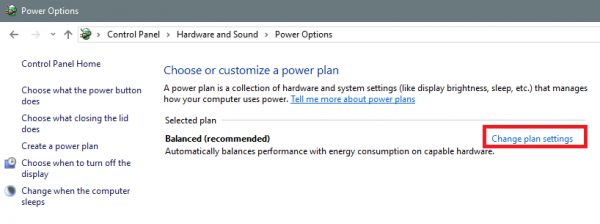
จากนั้นคลิกที่ เปลี่ยนการตั้งค่าพลังงานขั้นสูง(Change advanced power settings.)
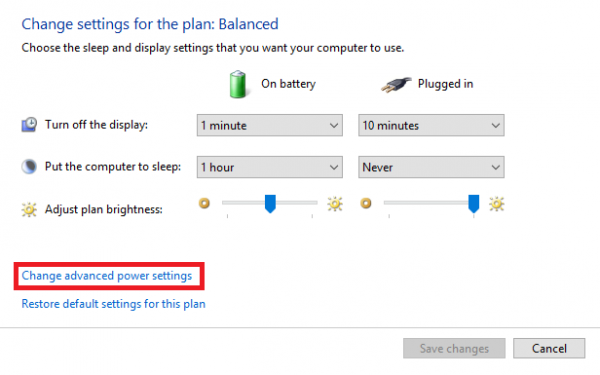
ขยายตัวเลือกที่ระบุว่า การตั้งค่า ( Settings. )USB ถัดไป ตั้งค่าUSB selector suspend(USB selective suspend) setting เป็น Disabled สำหรับทั้งสองสถานการณ์: บนแบตเตอรี่(Battery) และ เสียบ(Plugged)ปลั๊ก
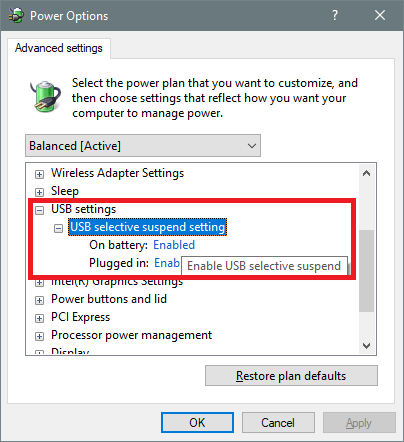
คลิกที่ ตกลง (OK )จากนั้นรีบูทพีซีของคุณเพื่อให้การเปลี่ยนแปลงมีผล
2] อัปเดต(Update)ย้อนกลับ(Rollback)หรือปิดใช้งาน(Disable)ไดรเวอร์ผู้ร้าย(Culprit Drivers)
ไดรเวอร์หลักที่อาจเป็นสาเหตุของไฟล์นี้ จะถูกทำเครื่องหมายด้วยไอคอนเครื่องหมายอัศเจรีย์สีเหลืองขนาดเล็กภายในDevice Manager (Device Manager)หากไม่เป็นเช่นนั้น ให้มองหารายการย่อยภายใต้รายการตัวควบคุม(, )Universal Serial Bus (Universal Serial Bus controllers )เราขอแนะนำให้คุณ อัปเดตไดรเวอร์เหล่านี้ และส่วนใหญ่เป็น ไดรเวอร์ USB Hub (Generic USB Hub )ทั่วไป

หรือคุณสามารถ ถอนการติดตั้ง (Uninstall )จากนั้นรีบูต (Reboot )เครื่องคอมพิวเตอร์และอนุญาตให้Windowsติดตั้งใหม่โดยอัตโนมัติ
คุณสามารถถอนการติดตั้งและติดตั้งคอนโทรลเลอร์(Controllers)USB ใหม่อีกครั้ง และดูว่าจะช่วยได้หรือไม่
3] เรียกใช้ตัวแก้ไขปัญหา USB
เรียกใช้Hardware and Device Troubleshooter หรือWindows USB Troubleshooterและตรวจสอบว่าสามารถช่วยได้หรือไม่ เครื่องมืออัตโนมัติจะตรวจสอบฮาร์ดแวร์หรือ การเชื่อมต่อ USBกับคอมพิวเตอร์เพื่อหาปัญหาที่ทราบและแก้ไขโดยอัตโนมัติ
4] ปิด Fast Startup
หากต้องการปิดใช้งาน Fast Startupให้กด คำสั่งผสม WINKEY + R เพื่อเปิด ยูทิลิตี้Run ตอนนี้พิมพ์ใน การควบคุม (control )เพื่อเปิด แผงควบคุม(Control Panel.)
จากนั้นคลิกที่ Hardware and Sound จากนั้นคลิกที่ Power Options

จากบานหน้าต่างเมนูด้านซ้าย เลือก เลือกสิ่งที่ปุ่มเปิดปิดทำ(Choose what the power buttons do.)
จากนั้นคลิก เปลี่ยนการตั้งค่าที่ไม่สามารถใช้งานได้ในขณะนี้(Change settings that are currently unavailable.)
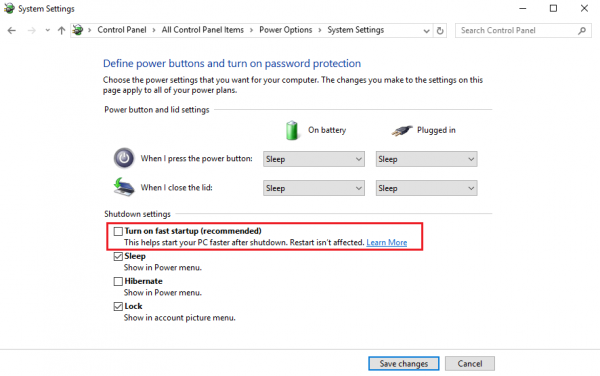
ตอนนี้ ยกเลิกการเลือก (Uncheck )รายการที่ระบุว่า เปิดการเริ่มต้นอย่างรวดเร็ว (แนะนำ) (Turn on fast startup (Recommended) )จากนั้นคลิกที่ บันทึกการเปลี่ยนแปลง(Save Changes.)
รีบูต(Reboot)เครื่องคอมพิวเตอร์เพื่อตรวจสอบว่าปัญหาได้รับการแก้ไขหรือไม่
5] ปิดใช้งาน การ เข้ารหัสลับไดรฟ์ด้วย Bit Locker(Bit Locker Drive)
ปิดการใช้งาน Bit Locker Drive Encryption(Disable Bit Locker Drive Encryption)และดูว่าจะช่วยคุณหรือไม่
ทำไมอุปกรณ์ USB ของฉันไม่เป็นที่รู้จัก
หากคุณได้ รับข้อความแสดงข้อผิดพลาดที่ ไม่รู้จักอุปกรณ์ USB(USB Device Not Recognized)สิ่งนี้อาจเกิดขึ้นเนื่องจากUSB Flash Drive ชำรุด ไดรเวอร์ที่ล้าสมัยหรือเสียหาย ปัญหาพาร์ติชั่น ระบบไฟล์ หรือความขัดแย้งของอุปกรณ์ โพสต์นำเสนอวิธีแก้ไขปัญหาเพิ่มเติมเพื่อแก้ไขปัญหา
Related posts
Fix Unknown USB Device อุปกรณ์ล้มเหลว enumeration error
Fix Unknown USB Device, Descriptor Request ข้อผิดพลาดล้มเหลวบน Windows
Fix Unknown USB Device, Port Reset ข้อผิดพลาดล้มเหลวใน Windows 11/10
แก้ไขอุปกรณ์ USB ที่ไม่รู้จักใน Windows 10 (คำขอตัวอธิบายอุปกรณ์ล้มเหลว)
10 วิธีในการแก้ไข "อุปกรณ์ USB ที่ไม่รู้จัก (คำขอตัวอธิบายอุปกรณ์ล้มเหลว)"
Fix Camera Missing หรือไม่แสดงใน Device Manager บน Windows 11/10
Fix USB device ไม่รู้จักโดย Windows 10
Fix Universal Serial Bus (USB) Controller Driver Issue
Fix Device นี้ไม่สามารถเริ่ม Code 10 ข้อผิดพลาด
Fix USB Device Descriptor Failure ใน Windows 10
Fix Device encryption ถูกระงับชั่วคราวข้อผิดพลาดใน Windows 11/10
Bootice: Fix Incorrect Storage Size Problem ของ USB Pen Drive
Fix Network Adapter Error Code 31 ใน Device Manager
วิธีแก้ไขไดรฟ์ USB แสดงขนาดไม่ถูกต้อง
Fix Device Descriptor Request ล้มเหลว (Unkown USB Device)
Fix Cast เพื่อ Device ไม่ได้ทำงานใน Windows 10
เปลี่ยนอักษรระบุไดรฟ์ใน Windows สำหรับอุปกรณ์ USB ภายนอก
USB Device Tree Viewer โปรแกรมอิง Microsoft USBView
Fix Device Driver Error Code 41
Fix Unknown Printer driver error 0x80070705 บน Windows 10
